Thoạt nhìn qua tiêu đề bài viết có thể bạn sẽ bất ngờ khi Ghost0bk viết bài này. Bởi vì việc gỡ bỏ 1 phần mềm,ứng dụng trong Windows đã quá quen thuộc với người sử dụng máy tính.
Tuy vậy với riêng Windows 10,việc sử dụng hệ điều hành này còn bỡ ngỡ với nhiều người,và bên cạnh đó khi đọc bài này từ Key4VIP.info,biết đâu có thể giới thiệu thêm 1 vài cách đặc biệt hay Style thì sao.

Ok,Let's go. Chúng ta sẽ đi vào vẫn đề chính.
Cách 1:

Như hình danh sách các list phần mềm có kèm sẵn khi cài Windows 10 và người dùng cài đặt hiện lên.
Muốn gỡ bỏ ứng dụng nào bạn chỉ cần click chuột trái vào ứng dụng đó và chọn : Uninstall Cách 2:
Ngoài Desktop,bạn nháy chuột phải vào Shortcut của phần mềm muốn gỡ bỏ và chọn Properties
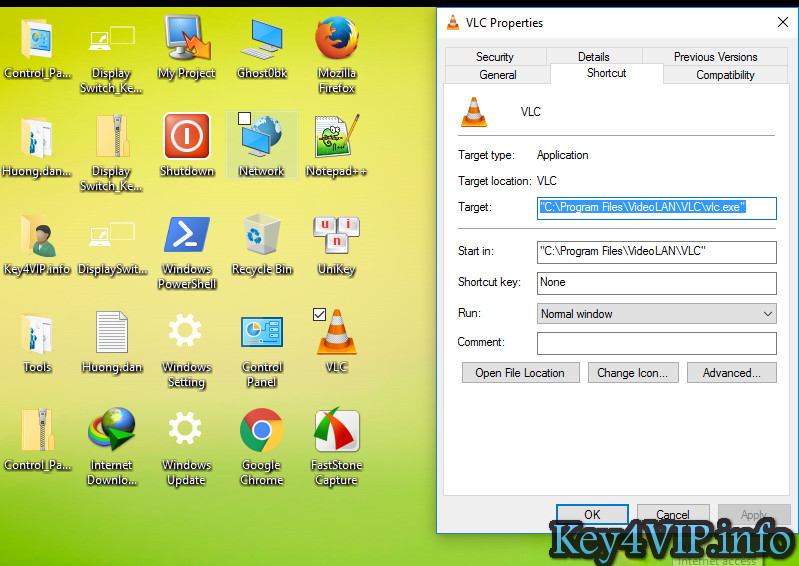 Bạn chọn tiếp : Open File Location ( Ví dụ trong bài này Ghost0bk muốn gỡ bỏ phần mềm VLC )
Bạn chọn tiếp : Open File Location ( Ví dụ trong bài này Ghost0bk muốn gỡ bỏ phần mềm VLC )
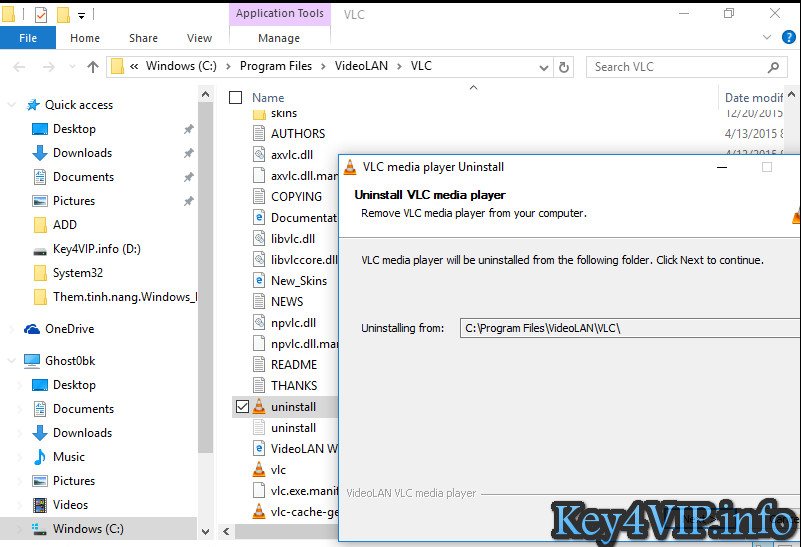 Trong hệ điều hành Windows,thường file gỡ bỏ phần mềm là : uninstall.exe ( App ). Bạn chỉ cần mở file này lên là xong.
Trong hệ điều hành Windows,thường file gỡ bỏ phần mềm là : uninstall.exe ( App ). Bạn chỉ cần mở file này lên là xong.
Cách 3:
Bạn chạy CMD với quyền Administrator và thực thi lệnh sau:
Bạn đợi 1 chút,lúc này Windows sẽ hiện ra danh sách các software bạn đã cài đặt

Ví dụ trong bài Key4VIP.info muốn gỡ bỏ ứng dụng: VMware Tools thì ta gõ:
Cách 4:
Tại icon :Seach the web and Windows bạn gõ lệnh : uninstall
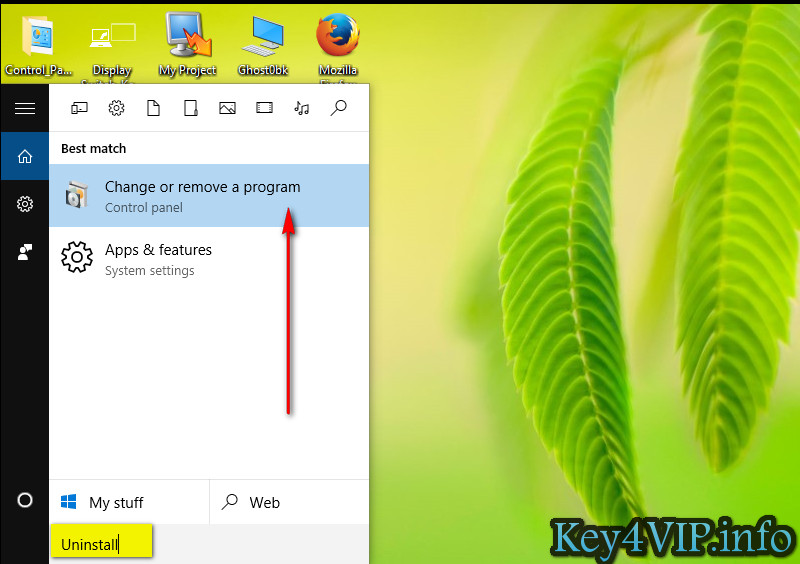
Bạn chọn tiếp: Change or Remove Program
 Thêm 1 cách đơn giản nhất có thể!:
Thêm 1 cách đơn giản nhất có thể!:

Bạn nháy chuột phải vào nút Start trong Windows 10 và chọn Programs and Features

Tuy vậy với riêng Windows 10,việc sử dụng hệ điều hành này còn bỡ ngỡ với nhiều người,và bên cạnh đó khi đọc bài này từ Key4VIP.info,biết đâu có thể giới thiệu thêm 1 vài cách đặc biệt hay Style thì sao.

Ok,Let's go. Chúng ta sẽ đi vào vẫn đề chính.
Cách 1:
Click chuột vào nút Start chọn Setting,chọn vào biểu tượng icon System .Tiếp đó click vô :App & features

Như hình danh sách các list phần mềm có kèm sẵn khi cài Windows 10 và người dùng cài đặt hiện lên.
Muốn gỡ bỏ ứng dụng nào bạn chỉ cần click chuột trái vào ứng dụng đó và chọn : Uninstall
Ngoài Desktop,bạn nháy chuột phải vào Shortcut của phần mềm muốn gỡ bỏ và chọn Properties
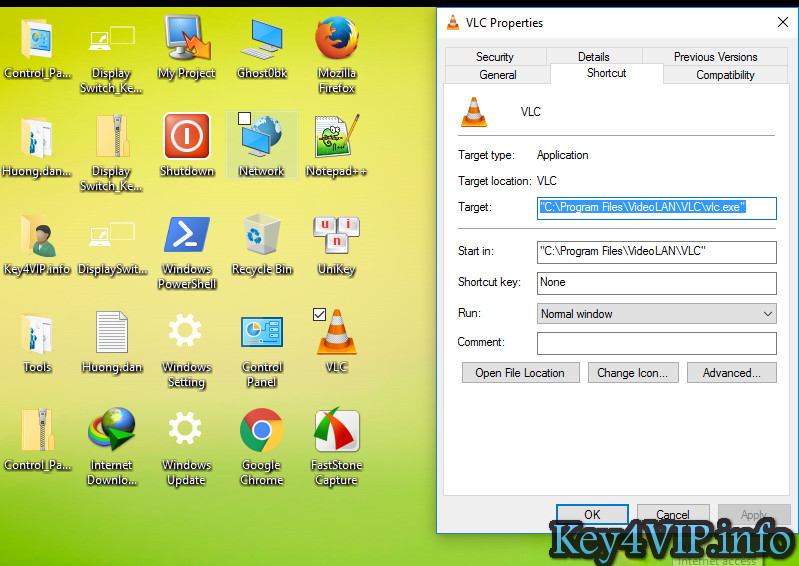
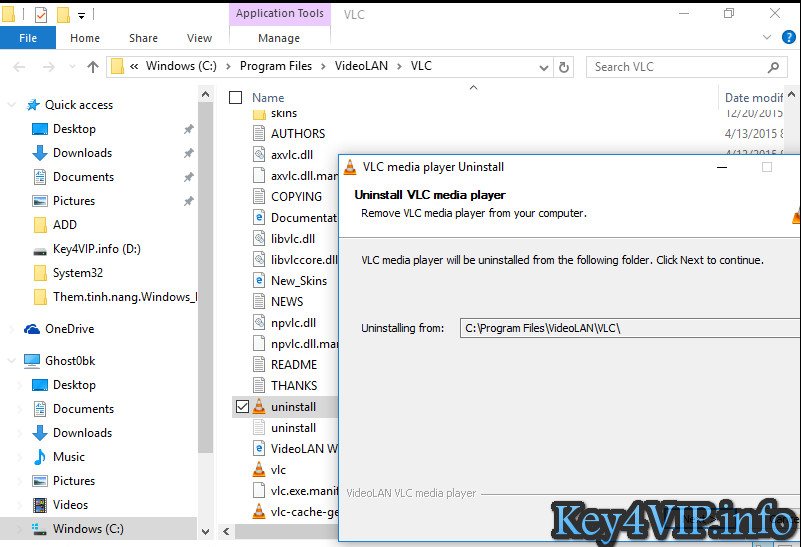
Cách 3:
Bạn chạy CMD với quyền Administrator và thực thi lệnh sau:
wmic product get name
Bạn đợi 1 chút,lúc này Windows sẽ hiện ra danh sách các software bạn đã cài đặt

Để gỡ bỏ ứng dụng nào bạn dùng câu lệnh sau:
wmic product where name=”Tên phần mềm” call uninstall
Ví dụ trong bài Key4VIP.info muốn gỡ bỏ ứng dụng: VMware Tools thì ta gõ:
wmic product where name=”Vmware Tools” call uninstall
Cách 4:
Tại icon :Seach the web and Windows bạn gõ lệnh : uninstall
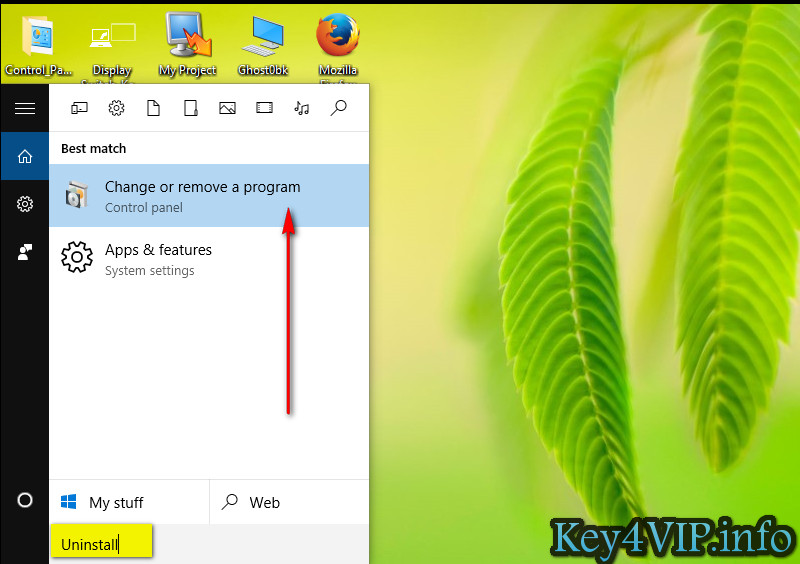
Bạn chọn tiếp: Change or Remove Program
Cách 5:
Bạn click vào nút Start và chọn All apps,tìm đến ứng dụng cần gỡ bỏ ,nháy chuột phải vào nó rồi chọn : uninstall
Bạn click vào nút Start và chọn All apps,tìm đến ứng dụng cần gỡ bỏ ,nháy chuột phải vào nó rồi chọn : uninstall


Bạn nháy chuột phải vào nút Start trong Windows 10 và chọn Programs and Features


